- Log in to:
- Community
- DigitalOcean
- Sign up for:
- Community
- DigitalOcean
By Zeb Girouard and Bradley Kouchi

Introducción
React Navigation es una biblioteca popular para realizar enrutamiento y navegación en una aplicación React Native.
Esta biblioteca ayuda a resolver el problema de navegar entre múltiples pantallas y compartir datos entre ellas.
Al final de este tutorial, tendrá una red social rudimentaria. Mostrará el número de conexiones que tiene un usuario y proporcionará una forma de conectarse con amigos adicionales. Podrá usar esta aplicación de muestra para explorar cómo navegar en pantallas de aplicaciones móviles usando react-navigation.
Requisitos previos
Para completar este tutorial, necesitará lo siguiente:
- Un entorno de desarrollo local para Node.js. Siga Cómo instalar Node.js y crear un entorno de desarrollo local.
- Conocimiento de cómo configurar el entorno para crear un nuevo proyecto React Native y el uso de los simuladores iOS o Android puede servir de ayuda.
Nota: Si trabajó con react navigation en el pasado, es posible que encuentre algunas diferencias. Puede consultar la documentación para ver guías sobre la migración desde 3.x y la migración desde 4.x.
Este tutorial se verificó con Node v14.7.0, npm v6.14.7, react v16.13.1, react-native v0.63.2, @react-navigation/native v5.7.3 y @react-navigation/stack v5.9.0.
Paso 1: Crear una nueva aplicación React Native
Primero, cree una nueva aplicación React Native introduciendo el siguiente comando en su terminal:
- npx react-native init MySocialNetwork --version 0.63.2
Luego, diríjase al nuevo directorio:
- cd MySocialNetwork
E inicie la aplicación para iOS:
- npm run ios
De forma alternativa para Android:
- npm run android
Nota: Si tiene algún problema, le recomendamos consultar el artículo de resolución de problemas de la CLI de React Native.
Con esto, se creará un proyecto de esqueleto. No se parece mucho a una red social en este momento. Vamos a arreglarlo.
Abra App.js:
- nano App.js
Sustituya el contenido de App.js con el siguiente código para mostrar un mensaje de bienvenida:
import React from 'react';
import { StyleSheet, Text, View } from 'react-native';
class App extends React.Component {
render() {
return (
<View style={styles.container}>
<Text>Welcome to MySocialNetwork!</Text>
</View>
);
}
}
const styles = StyleSheet.create({
container: {
flex: 1,
backgroundColor: '#fff',
alignItems: 'center',
justifyContent: 'center',
},
});
export default App;
Guarde el archivo. Ahora, cuando ejecute la aplicación, aparecerá el mensaje ¡Bienvenido a MySocialNetwork! en su simulador.
En el siguiente paso, va a agregar más pantallas a su aplicación.
Paso 2: Crear una pantalla HomeScreen y una FriendsScreen
HomeScreen y una FriendsScreenActualmente, tiene una sola pantalla que muestra un mensaje de bienvenida. En este paso, creará las dos pantallas para su aplicación: HomeScreen y FriendsScreen.
HomeScreen
Su aplicación necesitará una pantalla HomeScreen. La pantalla HomeScreen mostrará el número de amigos que ya están en su red.
Tome el código de App.js y agréguelo a un nuevo archivo llamado HomeScreen.js:
- cp App.js HomeScreen.js
Abra HomeScreen.js:
- nano HomeScreen.js
Modifique HomeScreen.js para usar HomeScreen en vez de laApp:
import React from 'react';
import { StyleSheet, Text, View } from 'react-native';
class HomeScreen extends React.Component {
render() {
return (
<View style={styles.container}>
<Text>You have (undefined) friends.</Text>
</View>
);
}
}
// ...
export default HomeScreen;
Este código producirá un mensaje de marcador de posición Tiene amigos (sin definir). Deberá proporcionar un valor más adelante.
FriendsScreen
Su aplicación también necesitará una pantalla FriendsScreen. En la pantalla FriendsScreen, podrá agregar nuevos amigos.
Tome el código de App.js y agréguelo a un nuevo archivo llamado FriendsScreen.js:
- cp App.js FriendsScreen.js
Abra FriendsScreen.js:
- nano FriendsScreen.js
Modifique FriendsScreen.js para usar FriendsScreen en vez de la aplicación:
import React from 'react';
import { StyleSheet, Text, View } from 'react-native';
class FriendsScreen extends React.Component {
render() {
return (
<View style={styles.container}>
<Text>Add friends here!</Text>
</View>
);
}
}
// ...
export default FriendsScreen;
Este código producirá un mensaje Agregar amigos aquí (¡funcionó!).
En este momento, tiene una pantalla HomeScreen y una FriendsScreen. Sin embargo, no hay forma de navegar entre ellas. Creará esta funcionalidad en el siguiente paso.
Paso 3: Usar StackNavigator con React Navigation
StackNavigator con React NavigationPara navegar entre pantallas, usará un StackNavigator. El StackNavigator funciona exactamente como una pila de llamadas. Cada pantalla a la que navega se inserta en la parte superior de la pila. Cada vez que presione el botón atrás, las pantallas aparecerán en la parte superior de la pila.
Primero, instale @react-navigation/native:
- npm install @react-navigation/native@5.7.3
Luego, instale @react-navigation/stack y sus dependencias del mismo nivel:
- npm install @react-navigation/stack@5.9.0 @react-native-community/masked-view@0.1.10 react-native-screens@2.10.1 react-native-safe-area-context@3.1.4 react-native-gesture-handler@1.7.0
Nota: Si está desarrollando iOS, es posible que necesite ir al directorio de ios y ejecutar pod install.
A continuación, vuelva a visitar App.js:
- nano App.js
Agregue NavigationContainer y createStackNavigator a App.js:
import 'react-native-gesture-handler';
import React from 'react';
import { StyleSheet } from 'react-native';
import { NavigationContainer } from '@react-navigation/native';
import { createStackNavigator } from '@react-navigation/stack';
const Stack = createStackNavigator();
Luego, sustituya el contenido de render:
// ...
class App extends React.Component {
render() {
return (
<NavigationContainer>
<Stack.Navigator>
</Stack.Navigator>
</NavigationContainer>
);
}
}
// ...
Anidada en <Stack.Navigator>, agregue la pantalla HomeScreen:
import 'react-native-gesture-handler';
import React from 'react';
import { StyleSheet } from 'react-native';
import { NavigationContainer } from '@react-navigation/native';
import { createStackNavigator } from '@react-navigation/stack';
import HomeScreen from './HomeScreen';
const Stack = createStackNavigator();
class App extends React.Component {
render() {
return (
<NavigationContainer>
<Stack.Navigator>
<Stack.Screen
name="Home"
component={HomeScreen}
/>
</Stack.Navigator>
</NavigationContainer>
);
}
}
// ...
Este código crea una pila muy pequeña para su navegador con una sola pantalla: HomeScreen.
Anidada en <Stack.Navigator>, agregue la pantalla FriendsScreen:
import 'react-native-gesture-handler';
import React from 'react';
import { StyleSheet } from 'react-native';
import { NavigationContainer } from '@react-navigation/native';
import { createStackNavigator } from '@react-navigation/stack';
import HomeScreen from './HomeScreen';
import FriendsScreen from './FriendsScreen';
const Stack = createStackNavigator();
class App extends React.Component {
render() {
return (
<NavigationContainer>
<Stack.Navigator>
<Stack.Screen
name="Home"
component={HomeScreen}
/>
<Stack.Screen
name="Friends"
component={FriendsScreen}
/>
</Stack.Navigator>
</NavigationContainer>
);
}
}
// ...
Este código agrega la pantalla FriendsScreen al navegador.
Nota: Esta manera de utilizar createStackNavigator es distinta a la que se usaba en versiones anteriores de React Navigation.
Ahora, el navegador sabe sobre sus dos pantallas.
Cómo agregar botones a HomeScreen y FriendsScreen
Finalmente, agregue botones para poder navegar entre las dos pantallas.
En HomeScreen.js, agregue el siguiente código:
import React from 'react';
import { StyleSheet, Text, View, Button } from 'react-native';
class HomeScreen extends React.Component {
render() {
return (
<View style={styles.container}>
<Text>You have (undefined) friends.</Text>
<Button
title="Add some friends"
onPress={() =>
this.props.navigation.navigate('Friends')
}
/>
</View>
);
}
}
// ...
En FriendsScreen.js, agregue el siguiente código:
import React from 'react';
import { StyleSheet, Text, View, Button } from 'react-native';
class FriendsScreen extends React.Component {
render() {
return (
<View style={styles.container}>
<Text>Add friends here!</Text>
<Button
title="Back to home"
onPress={() =>
this.props.navigation.navigate('Home')
}
/>
</View>
);
}
}
// ...
Vamos a hablar de this.props.navigation. Mientras su pantalla esté incluida en el StackNavigator, hereda automáticamente muchas propiedades del objeto navigation. En este caso, se utilizó navigate para pasar a una página diferente.
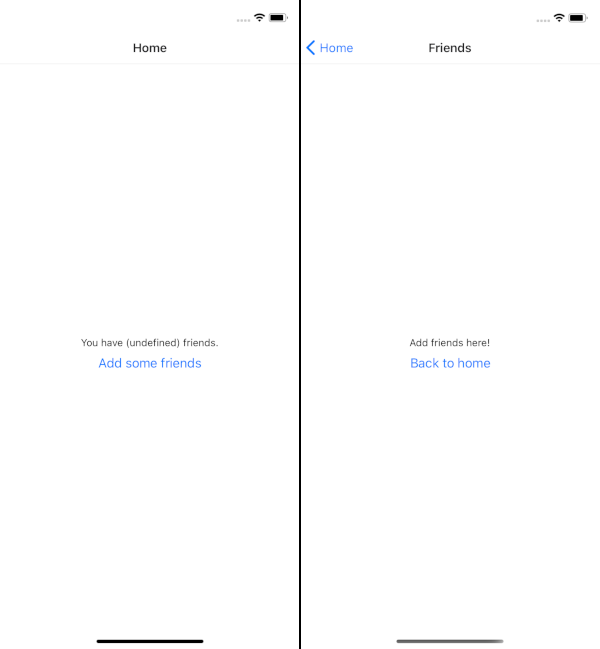
Si abre el simulador ahora, puede navegar entre la pantalla HomeScreen y FriendsScreen.
Paso 4: Usar el contexto para pasar datos a otras pantallas
el contexto para pasar datos a otras pantallasEn este paso, creará una matriz de posibles amigos (Alice, Bob y Sammy) y una matriz vacía de amigos actuales. También creará funcionalidad para que el usuario agregue posibles amigos a sus amigos actuales.
Abra App.js:
- nano App.js
Agregue possibleFriends y currentFriends al estado del componente:
// ...
class App extends React.Component {
constructor(props) {
super(props)
this.state = {
possibleFriends: [
'Alice',
'Bob',
'Sammy',
],
currentFriends: [],
}
}
// ...
}
// ...
A continuación, agregue una función para mover un posible amigo a la lista de amigos actuales:
// ...
class App extends React.Component {
constructor(props) {
super(props)
this.state = {
possibleFriends: [
'Alice',
'Bob',
'Sammy',
],
currentFriends: [],
}
}
addFriend = (index) => {
const {
currentFriends,
possibleFriends,
} = this.state
// Pull friend out of possibleFriends
const addedFriend = possibleFriends.splice(index, 1)
// And put friend in currentFriends
currentFriends.push(addedFriend)
// Finally, update the app state
this.setState({
currentFriends,
possibleFriends,
})
}
// ...
}
// ...
En este momento, ha terminó de crear la funcionalidad para agregar amigos.
Cómo agregar FriendsContext a la aplicación
Ahora puede agregar amigos en App.js, pero deberá agregarlos a FriendsScreen.js y hacer que se muestren en HomeScreen.js. En vista de que este proyecto se crea con React, puede introducir esta funcionalidad en las pantallas con contexto.
Nota: En versiones anteriores de React Navigation, se pudo usar screenProps para compartir datos entre pantallas. En la versión actual de React Navigation, se recomienda usar React Context para compartir datos entre pantallas.
Para evitar una referencia circular, necesitará un nuevo archivo FriendsContext:
- nano FriendsContext.js
Exporte FriendsContext:
import React from 'react';
export const FriendsContext = React.createContext();
Abra App.js:
- nano App.js
Agregue FriendsContext:
import 'react-native-gesture-handler';
import React from 'react';
import { StyleSheet } from 'react-native';
import { NavigationContainer } from '@react-navigation/native';
import { createStackNavigator } from '@react-navigation/stack';
import { FriendsContext } from './FriendsContext';
import Home from './Home';
import Friends from './Friends';
const Stack = createStackNavigator();
class App extends React.Component {
// ...
render() {
return (
<FriendsContext.Provider>
<NavigationContainer>
<Stack.Navigator>
<Stack.Screen
name="Home"
component={Home}
/>
<Stack.Screen
name="Friends"
component={Friends}
/>
</Stack.Navigator>
</NavigationContainer>
</FriendsContext.Provider>
);
}
}
// ...
Este código establece FriendsContext como un nuevo objeto Context y ajusta NavigationContainer en un componente Context.Provider para que cualquier elemento secundario en el árbol de componentes pueda suscribirse a cambios de contexto.
En vista de que ya no está usando View o Text, es posible eliminar esas importaciones desde react-native.
Deberá proporcionar un valor para hacer que los consumidores puedan acceder a los datos:
// ...
class App extends React.Component {
// ...
render() {
return (
<FriendsContext.Provider
value={
{
currentFriends: this.state.currentFriends,
possibleFriends: this.state.possibleFriends,
addFriend: this.addFriend
}
}
>
<NavigationContainer>
<Stack.Navigator>
<Stack.Screen
name="Home"
component={Home}
/>
<Stack.Screen
name="Friends"
component={Friends}
/>
</Stack.Navigator>
</NavigationContainer>
</FriendsContext.Provider>
);
}
}
// ...
Esto permitirá que HomeScreen y FriendsScreen hagan referencia sobre cualquier cambio de contexto a currentFriends y possibleFriends.
Ahora puede trabajar en cómo hacer referencia al contexto en las pantallas.
Cómo agregar FriendsContext a HomeScreen
En este paso, configurará la aplicación para que muestre el recuento actual de amigos.
Abra HomeScreen.js:
- nano HomeScreen.js
Y agregue FriendsContext:
import React from 'react';
import { StyleSheet, Text, View, Button } from 'react-native';
import { FriendsContext } from './FriendsContext';
class HomeScreen extends React.Component {
// ...
}
HomeScreen.contextType = FriendsContext;
// ...
Este código establece un Class.contextType. Ahora puede acceder al contexto en las pantallas.
Por ejemplo, vamos a hacer que su pantalla HomeScreen muestre cuántos currentFriends tiene:
import React from 'react';
import { StyleSheet, Text, View, Button } from 'react-native';
import { FriendsContext } from './FriendsContext';
class Home extends React.Component {
render() {
return (
<View style={styles.container}>
<Text>You have { this.context.currentFriends.length } friends!</Text>
<Button
title="Add some friends"
onPress={() =>
this.props.navigation.navigate('Friends')
}
/>
</View>
);
}
}
HomeScreen.contextType = FriendsContext;
// ...
Si vuelve a abrir su aplicación en el simulador y visualiza HomeScreen, verá el mensaje: Tiene 0 amigos.
Cómo agregar FriendsContext a FriendsScreen
En este paso, configurará la aplicación para que muestre posibles amigos y proporcione botones para agregarlos a los amigos actuales.
A continuación, abra FriendsScreen.js:
- nano FriendsScreen.js
Y agregue FriendsContext:
import React from 'react';
import { StyleSheet, Text, View, Button } from 'react-native';
import { FriendsContext } from './FriendsContext';
class FriendsScreen extends React.Component {
// ...
}
FriendsScreen.contextType = FriendsContext;
// ...
Este código establece un Class.contextType.
Ahora, cree un botón para agregar amigos en FriendsScreen.js:
import React from 'react';
import { StyleSheet, Text, View, Button } from 'react-native';
import { FriendsContext } from './FriendsContext';
class Friends extends React.Component {
render() {
return (
<View style={styles.container}>
<Text>Add friends here!</Text>
{
this.context.possibleFriends.map((friend, index) => (
<Button
key={ friend }
title={ `Add ${ friend }` }
onPress={() =>
this.context.addFriend(index)
}
/>
))
}
<Button
title="Back to home"
onPress={() =>
this.props.navigation.navigate('Home')
}
/>
</View>
);
}
}
FriendsScreen.contextType = FriendsContext;
// ...
Si vuelve a abrir su aplicación en el simulador y visualizar FriendsScreen, verá una lista de amigos para agregar.
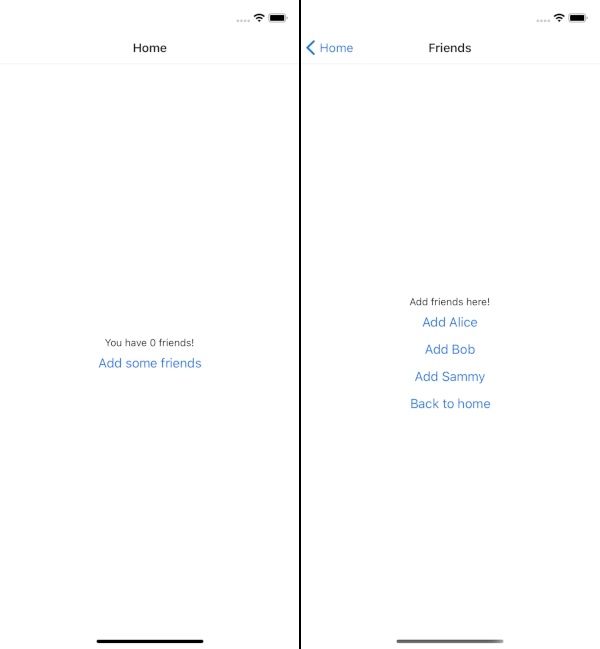
Si visita FriendsScreen y hace clic en el botón para agregar amigos, verá que la lista de possibleFriends se reduce. Si visita HomeScreen, verá que el número de amigos aumenta.
Ahora, puede navegar entre pantallas y compartir datos entre ellas.
Conclusión
En este tutorial, creado una aplicación React Native de muestra con múltiples pantallas. Con React Navigation, diseñó una forma de navegar entre pantallas. Con React Context, desarrolló una forma de compartir datos entre pantallas.
El código fuente completo para este tutorial está disponible en GitHub.
Si desea profundizar en React Navigation, consulte su documentación.
React Navigation no es la única solución de enrutamiento y navegación. También está React Native Navigation, React Native Router Flux y React Router Native.
Si desea aprender más sobre React, eche un vistazo a nuestra serie Cómo crear código en React.js, o consulte nuestra página del tema React para ver ejercicios y proyectos de programación.
Thanks for learning with the DigitalOcean Community. Check out our offerings for compute, storage, networking, and managed databases.
About the author(s)
Former Technical Editor at DigitalOcean. Expertise in areas including Vue.js, CSS, React, and more.
Still looking for an answer?
This textbox defaults to using Markdown to format your answer.
You can type !ref in this text area to quickly search our full set of tutorials, documentation & marketplace offerings and insert the link!
- Table of contents
- Requisitos previos
- Paso 1: Crear una nueva aplicación React Native
- Paso 2: Crear una pantalla `HomeScreen` y una `FriendsScreen`
- Paso 3: Usar `StackNavigator` con React Navigation
- Paso 4: Usar `el contexto` para pasar datos a otras pantallas
- Conclusión
Deploy on DigitalOcean
Click below to sign up for DigitalOcean's virtual machines, Databases, and AIML products.
Become a contributor for community
Get paid to write technical tutorials and select a tech-focused charity to receive a matching donation.
DigitalOcean Documentation
Full documentation for every DigitalOcean product.
Resources for startups and SMBs
The Wave has everything you need to know about building a business, from raising funding to marketing your product.
Get our newsletter
Stay up to date by signing up for DigitalOcean’s Infrastructure as a Newsletter.
New accounts only. By submitting your email you agree to our Privacy Policy
The developer cloud
Scale up as you grow — whether you're running one virtual machine or ten thousand.
Get started for free
Sign up and get $200 in credit for your first 60 days with DigitalOcean.*
*This promotional offer applies to new accounts only.
